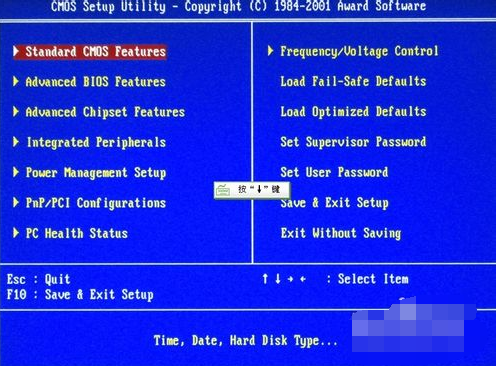
bios是计算机中最重要的输入输出程序,很多朋友以为打开电脑运行的一个软件就是操作系统,其实不然,bios是个人电脑启动时加载的第一个软件。下面,我就给大家介绍一下bios的设置方法
近来有不少网友询问小编bios的设置方法,部分朋友进入bios的时候都吓了一跳,这都是什么东东,全都是英文。这时候我们就需要先了解一下bios的设置图解,如果随意设置bios会摊上大事滴,接下来,就一起来了解一下吧
1、重启电脑,开机出现品牌logo时,迅速按下F2键、 Delete键或者ESC键进入BIOS界面。(一般在logo界面的左下角会出现短暂的按键提示)。
在BOIS界面中,方向键选择,回车键确定,ESC键返回
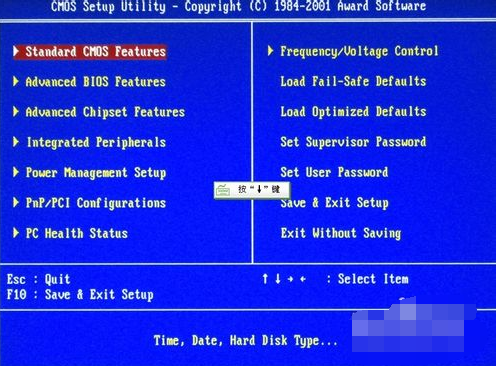
设置bios图-1
2、再出现上面的图片时,按下方向键中的“↓”,进入BIOS高级设置,点击回车键
主界面翻译:
Standard CMOS Features(标准CMOS设定)
Advanced BIOS Features(高级BIOS特性设定)
Advanced Chipset Features(高级芯片组功能设定)
Power Management Features(电源管理设定)
PNP/PCI Configurations(PnP/PCI配置)
Integrated Peripherals(整合周边设定)
PC Health Status(PC基本状态)
Frequency/Voltage Control(频率和电压控制)
Set Supervisor Password(设置管理员密码)
Set User Password(设置普通用户密码)
Load High Performance Defaults(载入高性能缺省值)
Load BIOS Setup Defaults(载入缺省的BIOS设定值)
Save & Exit Setup(保存后退出)
Exit Without Saving(不保存退出)

bios如何设置图-2
3、高级BIOS特性设定。
操作方法:以Virus Warning:病毒报警选项设置为例。选择好后,回车

设置bios图-3
4、在弹出的选窗口中使用方向键进行选择。完成后回车

设置bios图-4

bios设置图解图-5
5、 按ESC键返回到主界面。选择退出选项后点击回车即可

bios设置图解图-6

设置bios图-7
Advanced BIOS Features(高级BIOS设置) 翻译:
Virus Warning:病毒报警选项设置
CPU L1 & L2Cache(CPU一级和二级缓存)
Fast Boot(快速引导)
1st/2nd/3rd Bood Device:(第一/第二/第三启动设备)
Boot other Device(其他设备引导)
Swap Floppy Drive(交换软驱盘符)
Seek Floppy(寻找软驱)
Boot Up NumLock Status(启动时NumLock状态)
Gate A20 Option(Gate A20的选择)
Typematic Rate Setting(键入速率设定)

bios图-8






 粤公网安备 44130202001059号
粤公网安备 44130202001059号